如何修复蓝屏代码0x000000a
- 分类:帮助 回答于: 2021年10月22日 08:32:02
在日常生活中电脑是我们经常会使用到的一个工具,使用电脑的时候经常会出现一些问题,相信很多小伙伴都遇到过电脑出现蓝屏代码0x000000a的情况,那么怎么修复蓝屏代码0x000000a呢,下面,小编就把蓝屏代码0x000000a的解决方法带给大家。快来一起看看吧。
蓝屏代码0x000000a:
1、新硬件

首先我们检查新硬件是否插牢,确认没有问题后, 将其拔下, 换个插槽, 并安装最新的驱动程序. 同时我们对照微软网站的硬件兼容类别检查一下自己电脑的硬件是否与系统兼容。
2、新驱动和新服务
如果是刚安装完某个硬件的新驱动, 或安装了某个软件, 而它又在系统服务中添加了相应项目(比如:杀毒软件、CPU降温软件、防火墙软件等), 在重启或使用中出现了蓝屏故障, 我们需要打开安全模式来卸载或禁用。
3、检查BIOS和硬件兼容性

新装的电脑经常出现蓝屏问题, 我们需要检查并升级BIOS到最新版本, 另外, 还应该对照微软的硬件兼容列表检查自己的硬件是否兼容系统。
4、最后一次正确配置
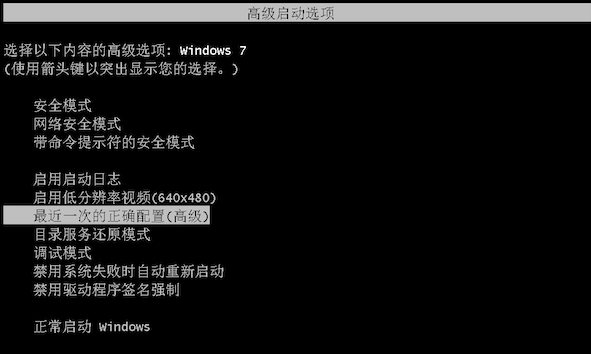
很多时候蓝屏都出现于更新了硬件驱动或新加硬件并安装其驱动后, 这时在电脑中提供的"最后一次正确配置"就是解决蓝屏的最快速的方法. 重启系统操作, 出现系统徽标时按下F8键就会出现高级启动选项菜单, 然后选择"最后一次正确配置"即可。
5、安装最新的系统补丁和Service Pack
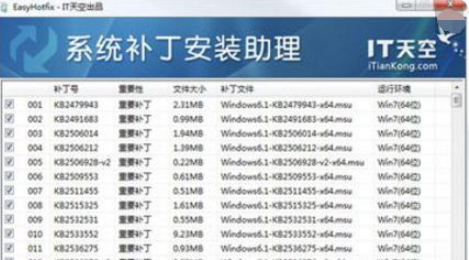
以上就是蓝屏代码0x000000a的解决内容,当我们的电脑遇到电脑出现蓝屏代码的问题时,根据代码错误选择相对于的方法修复即可,希望可以帮助到大家。
 有用
26
有用
26


 小白系统
小白系统


 1000
1000 1000
1000 1000
1000 1000
1000 1000
1000 1000
1000 1000
1000 0
0 0
0 0
0猜您喜欢
- 笔记本电脑蓝屏怎么解决的方法介绍..2022/03/31
- 为你解答电脑截图的快捷键是什么..2018/12/04
- 教大家电脑怎么进入bios设置..2021/06/05
- 电脑怎么连wifi网络2020/08/07
- 电脑处理器配置怎么看好坏详细教程..2021/04/12
- 电脑运行游戏蓝屏解决方法..2020/01/15
相关推荐
- 苹果手机开不了机怎么办的解决方法..2022/03/29
- 激活时出现产品密钥错误代码0xc004f05..2021/02/09
- 解决电脑表格下面显示不出来怎么办..2020/10/21
- 文件损坏请运行chkdsk怎么操作..2020/08/30
- 平板怎么连接电脑,小编教你平板怎么连..2018/07/04
- 重装系统哪家最干净的详细介绍..2022/06/01

















